在vscode中运行laravel mix命令需打开集成终端(ctrl+`),确保位于项目根目录;2. 首次配置须执行npm install安装依赖,确认node.JS和npm已安装且版本正确;3. 常见错误包括依赖缺失、语法或路径错误、loader未配置,可通过终端报错定位并修复;4. 优化生产资源用npm run prod触发压缩、版本哈希和tree shaking,配置mix.extract()提取公共模块以提升缓存效率;5. 提升打包速度可减少监听范围、禁用通知、清理node_modules,必要时使用webpack-bundle-analyzer分析体积,最终实现开发高效、生产轻量的完整流程。
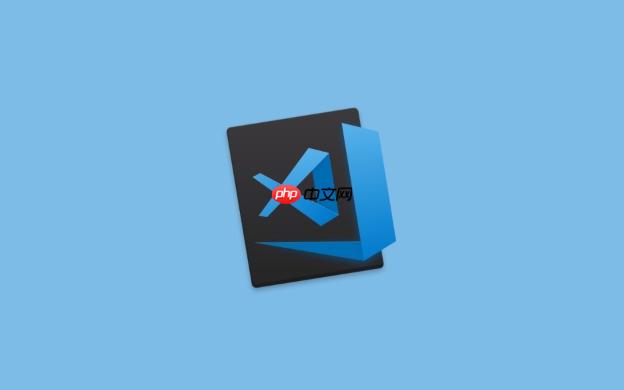
在VSCode里运行Laravel的本地构建命令,尤其是Laravel Mix的打包编译和资源优化,其实非常直接。核心就是利用VSCode内置的终端,然后执行Node.js的命令,因为Laravel Mix本质上就是基于Webpack的Node.js构建工具。你只需要打开终端,进入项目根目录,然后敲入对应的npm run命令就行了。
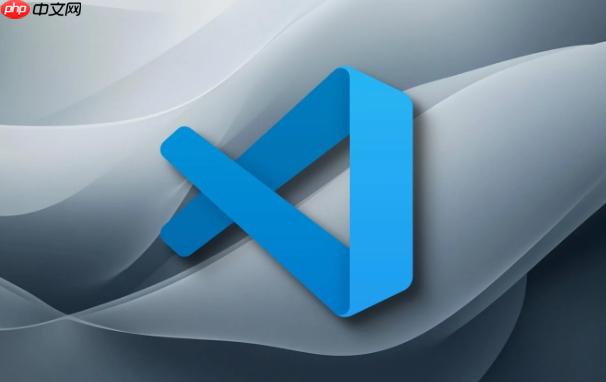
解决方案
要开始,最直接的方式就是打开VSCode的集成终端。你可以通过快捷键`Ctrl+“(反引号)或者从菜单栏选择“终端”->“新建终端”来打开它。
确保你的终端当前目录是Laravel项目的根目录,也就是package.json文件所在的目录。如果不在,用cd your-project-path切换过去。
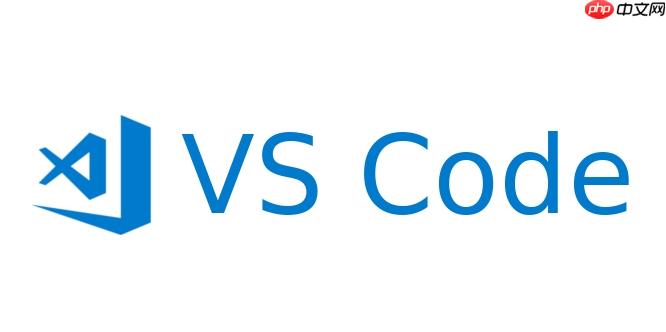
接下来,就是执行那些我们熟悉的Laravel Mix命令了:
-
开发模式(不压缩,带Source map): npm run dev 这个命令会编译你的css和JavaScript文件,通常用于日常开发。编译速度快,文件体积较大,方便调试。
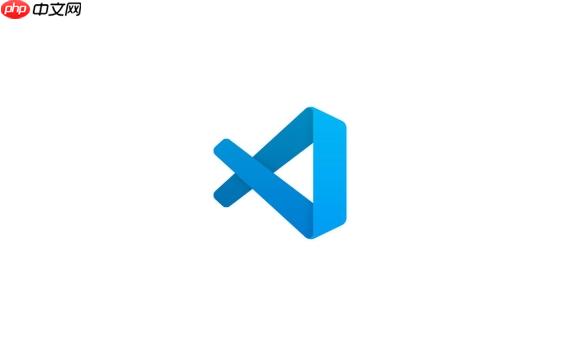
-
监听模式(自动重新编译): npm run watch 这是我个人开发时最常用的。它会持续监听你的资源文件变化(例如resources/js或resources/sass下的文件),一旦有改动,就会自动重新编译。省去了每次手动运行命令的麻烦,开发体验极佳。
-
生产模式(压缩优化,无Source Map): npm run prod 或 npm run production 当你准备部署应用到生产环境时,就用这个。它会对你的资源进行极致的压缩、混淆和优化,去除不必要的代码,文件体积最小,加载速度最快。通常不会生成Source Map,以保护源代码。
-
热模块替换(HMR,配合BrowserSync): npm run hot 这个比较高级,通常需要你在webpack.mix.js里配置BrowserSync。它能让你在不刷新浏览器的情况下,实时看到代码改动带来的ui变化,对于前端密集型开发非常有用。
如果你想执行一些Mix的自定义命令,比如清理构建目录,或者仅仅是想直接调用Mix的CLI,你也可以使用npx mix后面跟上对应的参数。但日常使用,npm run脚本已经足够覆盖绝大多数场景了。
在VSCode中首次配置Laravel项目,如何确保Mix命令正常运行?
首次在VSCode里打开一个新的Laravel项目,或者从git拉取一个项目下来,你可能会发现直接运行npm run dev会报错。这很正常,通常是因为你还没把项目需要的Node.js依赖安装好。我遇到过很多次这种情况,最常见的解决方案就是检查几个关键点。
首先,也是最重要的一步,就是确保你的项目依赖都安装到位了。在VSCode的终端里,你需要运行:
npm install # 或者如果你习惯用yarn,可以运行: # yarn install
这个命令会读取项目根目录下的package.json文件,然后下载并安装所有列出的开发依赖(devDependencies)。Laravel Mix本身以及它所需的一堆Webpack插件、加载器(比如sass-loader、postcss等)都是通过这个步骤安装的。如果这一步跳过了,或者网络不好导致安装不完整,后续的Mix命令肯定会出问题。
其次,确认你的系统里已经安装了Node.js和npm(或者Yarn)。VSCode本身不自带这些,它们是运行Mix命令的基础。你可以在终端里输入node -v和npm -v来检查版本。如果没安装,或者版本太旧,就需要去Node.js官网下载最新稳定版。
再者,就是路径问题。我见过不少人,终端打开了,但当前目录不是Laravel项目的根目录,结果当然是找不到package.json,也就运行不了npm run命令。所以,一定要用ls或者dir命令确认一下,package.json是不是就在当前目录下。
最后,偶尔也会遇到Node模块缓存的问题,导致一些奇怪的错误。这时候,可以尝试清理npm缓存:npm cache clean –force,然后重新npm install。虽然不常见,但作为排除故障的手段,这招有时能解决一些玄学问题。
Laravel Mix打包过程中常见错误及VSCode调试技巧?
Laravel Mix在打包过程中确实会遇到各种各样的问题,这几乎是前端工程化的宿命。很多时候,错误信息会直接显示在VSCode的终端里,但理解这些信息并知道如何下手解决,才是关键。
我个人最常碰到的问题,无外乎几种:
-
依赖缺失或版本冲突:比如你引入了一个新的JS库,但忘了npm install,或者某个库的版本和Mix不兼容。终端会提示找不到模块(Module not found)或者解析错误。解决方法就是看报错信息,缺什么装什么,或者尝试更新相关依赖到最新版本。
-
语法错误或路径问题:在你的JavaScript或Sass/scss文件中写了错误的语法,或者引用了不存在的文件路径。Webpack会很“诚实”地告诉你哪个文件哪一行出了问题。这时候,直接跳到VSCode里对应的文件和行数去修改就行了。特别是路径问题,@import或者require()的时候,相对路径和绝对路径搞混是常有的事。
-
Loader配置问题:比如你想编译Sass文件,但没有安装sass-loader或者node-sass。Mix通常会智能处理,但如果你的webpack.mix.js里做了自定义配置,或者引入了不常见的资源类型,就可能需要手动安装对应的Webpack Loader。错误信息通常会是“No loader is configured to handle this file type”。
-
缓存问题:有时候即使代码改了,Mix似乎也没重新编译,或者编译出来的还是旧版本。这可能是Webpack的缓存机制在作祟。最简单的粗暴解决方式就是删除node_modules/.cache目录,或者直接运行npm run prod,生产模式通常会强制重建。
至于VSCode的调试技巧,对于Laravel Mix本身(即webpack.mix.js这个构建脚本)的调试,其实不像调试后端代码那样直观。因为Mix主要是编译输出,而不是一个长时间运行的服务。但你可以:
- 查看终端输出:这是最重要的调试手段。Mix的错误信息通常非常详细,会告诉你哪个文件、哪一行出了问题。仔细阅读终端的红色报错信息,它往往是最好的向导。
- 在webpack.mix.js中添加console.log:如果你想知道Mix配置中的某个变量值,或者某个路径是否正确,直接在webpack.mix.js里加console.log(),然后运行Mix命令,结果就会打印在终端里。
- 使用–progress或–verbose:运行npm run dev — –progress,Mix会显示更详细的编译进度,有时能帮你定位到是哪个文件在编译时卡住了。
- 分段测试:如果你的webpack.mix.js很复杂,可以尝试注释掉一部分配置,然后逐步启用,看是哪一部分引起了问题。
记住,大多数时候,Mix的错误都是可读的,花点时间理解报错信息,就能找到解决的方向。
如何优化Laravel Mix打包速度与生产环境资源?
优化Laravel Mix的打包速度和生产环境资源,是前端性能优化的重要一环。这不仅仅是让你的应用跑得更快,更是提升用户体验的关键。我在这方面也踩过不少坑,总结了一些比较实用的方法。
首先,对于生产环境的资源优化,最基础也是最有效的就是使用npm run prod命令。这个命令会触发Mix的生产模式,它会自动进行:
- 代码压缩与混淆:JavaScript和CSS文件会被最小化,去除空格、注释,变量名缩短,从而大大减小文件体积。
- 版本控制(Versioning):Mix会给编译后的文件名加上一个唯一的哈希值(例如app.js?id=xxxxxx)。这解决了浏览器缓存问题,确保用户总是能加载到最新的文件,同时又能在文件未更新时利用浏览器缓存,提升加载速度。你只需要在Blade模板里使用mix()辅助函数来引用这些带哈希的文件。
- Tree Shaking(摇树优化):虽然Mix是基于Webpack的,它会尽可能地移除JavaScript代码中未被使用的部分。这意味着你引入一个大型库,但只用了其中一小部分功能时,Webpack会尝试只打包你用到的那部分。
更进一步的资源优化,你可以在webpack.mix.js里做一些配置:
-
提取公共模块(mix.extract()):如果你有多个JS文件(比如app.js和dashboard.js),并且它们都依赖于像vue、React或者Lodash这样的库,你可以使用mix.extract([‘vue’, ‘lodash’])把这些公共依赖提取到一个单独的vendor.js文件里。这样,当你的应用代码更新时,用户只需要重新下载app.js,而vendor.js因为不常变动,可以长时间被浏览器缓存,显著提升加载速度。
-
禁用Source Map(生产环境):虽然npm run prod默认不生成Source Map,但如果你自定义了配置,确保生产环境下mix.sourceMaps(false)。Source Map对调试很有用,但在生产环境会暴露你的源代码,并且增加文件体积。
-
图片压缩与SVG优化:Mix本身没有内置强大的图片压缩功能,但你可以集成imagemin-webpack-plugin等插件。对于SVG,可以使用svgo-loader进行优化。
其次,关于打包速度的优化,这在开发阶段尤其重要,因为你不想每次改动代码都要等很久才能看到效果:
- 减少不必要的编译:在开发阶段,如果有些资源不经常变动,或者只在特定页面使用,可以考虑不要每次都打包它们,或者将它们排除在npm run watch的监听范围之外。
- 使用mix.disableNotifications():Mix在编译完成后会弹出桌面通知,这虽然方便,但对于频繁编译来说,可能会有一些细微的性能开销,尤其是在CI/CD环境中。禁用它可以稍微提升速度。
- 清理不必要的node_modules:定期清理项目中的node_modules目录,然后重新npm install,有时能解决一些模块冲突导致的编译缓慢问题。
- 硬件升级:这是最直接但也是最昂贵的方案。更快的CPU、更多的RAM和SSD对于前端构建速度有显著影响。
最后,如果你想更深入地分析打包体积,可以考虑集成webpack-bundle-analyzer。它会生成一个交互式的图表,清晰地展示你的打包文件里包含了哪些模块,每个模块的大小,这样你就能直观地发现哪些地方可以优化,比如是不是不小心打包了整个Lodash库而不是按需引入。这对于我来说,是排查“为什么我的JS文件这么大”的利器。


















